Tässä artikkelissa esitellään tuottavuuspalvelu, Robin-kokoushuone. Sen avulla löydät nopeasti tilaa toimistolta saadaksesi työsi nopeasti aikaan. Jos yrityksellesi on määritetty tili, saat interaktiivisen kartan kävellessäsi toimistoosi. Se tekee työpöydän varaamisen päivätyötä helpommaksi. Vaikka tämä palvelu tarjoaa paljon kätevää kokoushuoneiden tekemiseen, siitä puuttuu joitain tärkeitä toimintoja, kuten kokousten tallennus. Siksi tämä viesti myös jakaa kuinka tallentaa Robin Meeting Room.
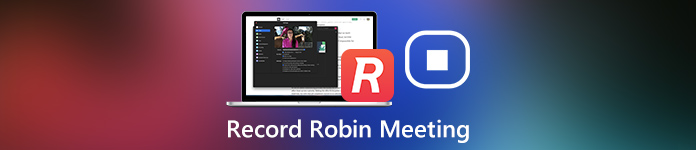
- Osa 1: Mikä on Robin-kokoushuone
- Osa 2: Parhaat tavat tallentaa Robin-kokous
- Osa 3: UKK Robin-kokoushuoneesta
Osa 1: Mikä on Robin-kokoushuone
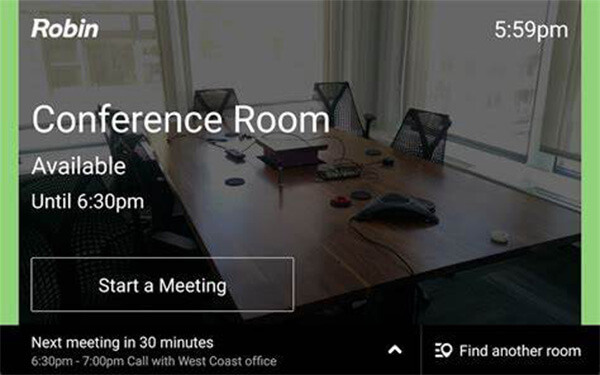
Robin Meeting Room on reaaliaikainen kokousaikatauluratkaisu, joka on saatavana eri toimialoille. Sen pääominaisuuksia ovat:
1. Kiinteistön hallinta, kuten laitteet, käyttöomaisuus, huone, tila, myyjä ja vierailija.
2. Digitaalinen työpaikanhallintajärjestelmä, joka kattaa kalenterin ja työntekijöiden hakemiston.
3. Omaisuusohjelma, mukaan lukien huoneen aikataulu ja tilan suunnittelu.
4. Hallitse kokouksiin liittyviä elementtejä, kuten kokoushuone, osallistuja, kutsu, lainsäädäntö jne.
5. Varaa kokoushuone verkossa.
6. Resurssien hallinta.
7. Tilanhallinta, kuten toimistot, kerros ja muut.
Round Robin Meeting -hinta alkaa 20.00 dollaria kuukaudessa. Se tarjoaa kuitenkin ilmaisen kokeilujakson.
Osa 2: Parhaat tavat tallentaa Robin-kokous
Kuten aiemmin mainittiin, Round Robin Meeting tekee kokousaikataulun helposti. Se ei kuitenkaan tarjoa kokousrekisteröintitoimintoa. Siksi jaamme kaksi parasta tapaa säästää tärkeitä konferensseja.
Tapa 1: Paras tapa tallentaa Robin-kokoushuone tietokoneelle
Apeaksoft Screen Recorder on yksi parhaista tavoista muuttaa tietokoneesi Robin Meeting Room -tapahtuman tallentimeksi.

4,000,000 + Lataukset
Tallenna Robinin kokoushuoneet tietokoneellesi.
Kaappaa kaikki tietokoneesi edessä verkkokameralla.
Tallenna kokoushuoneesi korkealaatuisina videoina.
Tarjoa laajoja mukautettuja vaihtoehtoja edistyneille käyttäjille.
Kuinka tallentaa Robin-kokoushuone tietokoneelle
Vaihe 1 Asenna paras Robin-kokousäänityslaite
Parasta Robin-kokouslevystä on kaksi versiota, yksi PC: lle ja toinen Macille. Käynnistä se, kun olet asentanut tallentimen sovelluksen. Valitse sitten Videonauhuri Siirtyä eteenpäin.

Vaihe 2 Äänitä Robin-kokous
Turn on näyttö ja aseta tallennusalue, jos haluat tallentaa esityksen kokouksen aikana; muuten poista se käytöstä. Ota käyttöön Webcam ja anna sen käyttää verkkokameraasi. Päätä sitten äänilähteet, kuten System Sound ja Mikrofoni. Entinen voi nauhoittaa ääntä järjestelmästäsi ja jälkimmäistä käytetään äänen nauhoittamiseen mikrofonin kautta. Kun Robin-kokoushuone on valmis, napsauta REC painiketta.

Vaihe 3 Esikatsele ja tallenna kokouksen nauhoitus
Robin-kokouksen aikana voit lisätä kommentteja muokata työkalu tai kuvakaappaus tärkeät hetket Kamera -painiketta. Kun kokous on valmis, napsauta stop painiketta. Sitten sinulle esitetään esikatseluikkuna. Tarkista Robin-kokouksen nauhoitus ja napsauta Säästä -painiketta tallentaaksesi sen kiintolevylle. Leikata työkalua käytetään redundanttien kehysten poistamiseen.
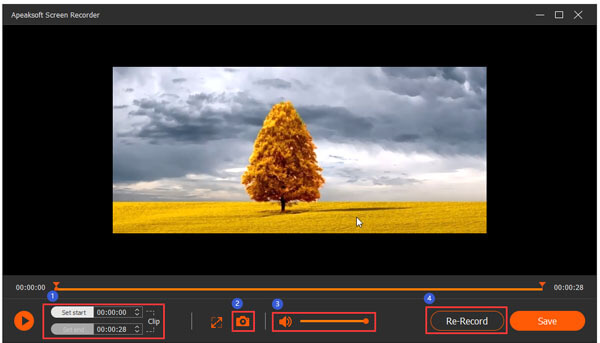
Tämä ohjelmisto voi olla myös kokouksen tallennin tallenna Zoom-kokous, GoToMeeting ja muut.
Tapa 2: Helpoin tapa tallentaa Robin-kokous verkossa
Jos tallentimen ohjelmistoa ei ole helppo asentaa tietokoneellesi, Apeaksoft ilmainen online-tallennin on hyvä vaihtoehtoinen ratkaisu.
 Suositus
Suositus- 1. Tallenna Robin-kokoushuone verkossa.
- 2. Tukee sekä näytön että web-kameran sieppausta.
- 3. Tallenna kokoustallenteet MP4- tai WMV-muodossa.
- 4. Saatavana kaikille tärkeimmille selaimille, kuten Chrome, Safari, Firefox jne.
Kuinka nauhoittaa Robin-kokoushuone verkossa
Vaihe 1 Avaa https://www.apeaksoft.com/free-online-screen-recorder/ selaimessasi, kun valmistat Robin-kokoushuonetta. Klikkaa Aloita nauhottaminen -painike ladataksesi kantoraketin.

Vaihe 2 Kantoraketissa on neljä painiketta, Näytön, Webcam, Järjestelmän ääni ja Mikrofoni. Päätä ottaa jokainen käyttöön tai poistaa käytöstä tarpeen mukaan.

Vaihe 3 Valitse REC -painiketta, kun Robin-kokous alkaa. Odota kokouksen päättymistä ja napsauta stop -painiketta. Lataa sitten kokoustallenne tietokoneellesi.

Voit käyttää sitä myös kameranauhuri tallentaa kuva kuvassa -kokouksen.
Ihmiset kysyvät myös:Osa 3: UKK Robin-kokoushuoneesta
Mikä on kokoushuoneen tarkoitus?
Kokoushuoneita on useita, kuten U-muoto, kokoushuone, juhlatila, kabaree ja paljon muuta. Kokoustilan päätarkoitus on tehdä kokouksista tehokkaita ja määrätietoisia.
Kuinka voin varata kokoushuoneen Office 365: ssä?
Valitse uudessa kokouksessa valintanauhan Ajoitusapuri-painike. Valitse käytettävissä oleva huone avattavasta Näytä huoneluettelo -valikosta.
Mitä eroa on kokoushuoneella ja kokoushuoneella?
Konferenssihuone on tarkoitettu muodollisiin tai suuriin kokouksiin, koska koko, istumamahdollisuudet ja huonetila käytetään luentoihin ja muuhun.
Yhteenveto
Tässä artikkelissa on puhuttu Round Robinista, kokoushuoneen aikataulupalvelusta. Sitä on helppo käyttää kokoushuoneiden varaamiseen ja resurssien hallintaan. Jos haluat tallentaa kokouksesi tai kokoushuoneesi, Apeaksoft Screen Recorder pystyy vastaamaan tarpeisiisi. Jos kohtaat muita ongelmia tallennettaessa kokouksia, jätä viesti tämän artikkelin alle.




